Publicité
 UNE vecteur La version de votre photo se démarque pour plusieurs raisons. La combinaison de couleurs et la qualité réaliste de l'art vectoriel immortalise n'importe quel portrait, le rendant instantanément aussi reconnaissable qu'une peinture.
UNE vecteur La version de votre photo se démarque pour plusieurs raisons. La combinaison de couleurs et la qualité réaliste de l'art vectoriel immortalise n'importe quel portrait, le rendant instantanément aussi reconnaissable qu'une peinture.
Non seulement les images vectorielles sont incroyables, mais elles prennent également beaucoup de temps. Regardez simplement n'importe quel nombre de tutoriels vectoriels sur YouTube, et vous remarquerez que le prix pour terminer vous-même une superbe illustration vectorielle implique un travail méticuleux et de la patience.
Mais tout n'est pas perdu. Cartoonifier vos portraits est en fait plus facile que vous ne le pensez, grâce aux plugins et fonctionnalités intégrés dans GIMP, le premier éditeur de photos open source.
Si vous souhaitez obtenir les effets des applications de retouche photo automatisées, telles que beFunky beFunky: Cartoonize vos photos et vidéos Lire la suite , (qui offre de très bons effets caricaturaux et bien plus si vous achetez un abonnement premium), quoi de mieux que d'essayer d'abord avec GIMP? Beaucoup de pratique peut conduire à beaucoup de pièces amusantes et encadrables que vous voudrez certainement partager et montrer en un rien de temps.
Si vous êtes nouveau sur GIMP, consultez la récente collection de tutoriels vidéo triés sur le volet Top 10 des didacticiels vidéo pour débutants pour apprendre rapidement GIMP Lire la suite pour les débutants.
Cartoonifier les gens: Méthode 1
- Chargez votre photo dans GIMP. Vous pouvez le faire en glissant-déposant une image, en appuyant sur Ctrl + Oou en direction de Fichier > Ouvert.

- Maintenant, dupliquez le calque en allant à Couche > Couche en double.
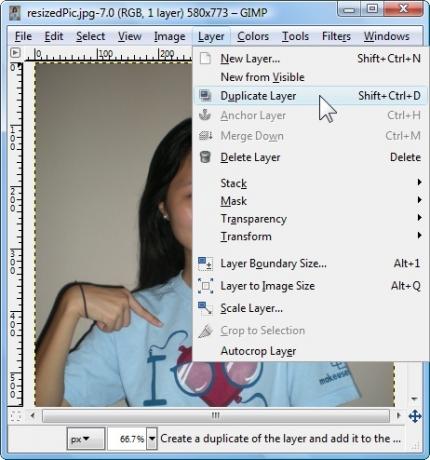
- Vous verrez une deuxième image dans la zone Calques, nommée Copie d'arrière-plan. Assurez-vous de ne cliquer nulle part ailleurs, car vous souhaitez conserver ce nouveau calque sélectionné.

- Maintenant, dirigez-vous vers Filtres > Artistique> Dessin animé.
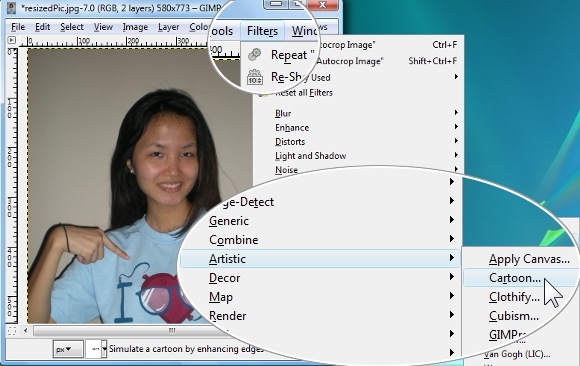
- Bouge le Rayon du masque curseur à 50, où il devrait être le moins granuleux. Bouge toi Pourcentage de noir à environ 0,353 (plus il est élevé, plus les traits sont épais). Vous pouvez modifier et expérimenter différentes valeurs à votre convenance, ce qui peut vous aider à en savoir plus sur le potentiel de GIMP, en particulier si vous débutez avec GIMP. Lorsque vous êtes satisfait, cliquez sur D'ACCORD.
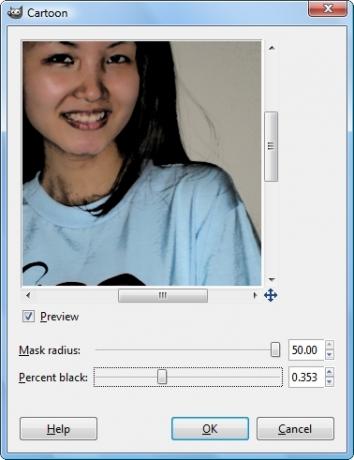
- En quelques secondes, GIMP terminera le rendu de l'effet de bande dessinée sur votre photo. Vous pouvez répéter l'effet Cartoon en appuyant sur Ctrl + Y ou se diriger vers Filtres> Répéter le dessin animé. C'est ça!

Méthode 2
- Ouvrez votre photo et dupliquez le calque. Pendant que le calque dupliqué est mis en surbrillance (ce qui devrait être, par défaut), accédez à Couleurs> Seuil.
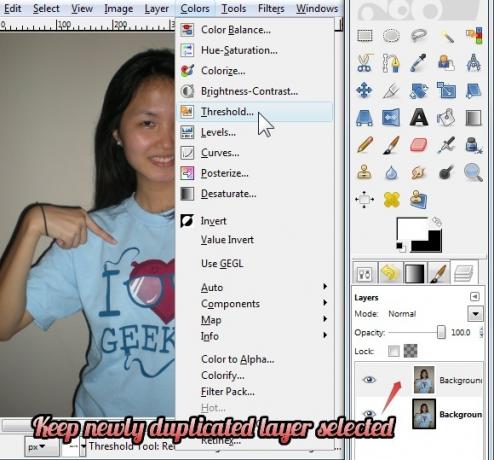
- Maintenant, dans la boîte de dialogue qui s'affiche, déplacez légèrement le curseur vers la gauche.
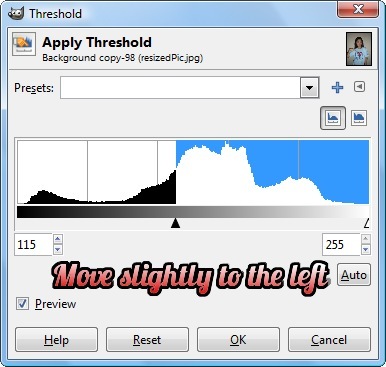
- Les chiffres que j'ai sont 155 et 255 mais cela dépend de votre photo. En règle générale, votre photo ajustée doit avoir plus de blanc que de noir. Chaque fois que vous êtes satisfait de la modification prévisualisée, cliquez sur D'ACCORD.

- De retour dans la zone Calque, placez ce calque Valeur mode (la valeur par défaut est Ordinaire).

- Voici ce que Valeur le mode nous donne.

- Vous pouvez expérimenter avec les différents modes. J'ai trouvé Recouvrir, Lumière douce, Multiplier, Assombrir uniquement et Brûler pour mieux fonctionner que les autres modes. Voici Recouvrir, qui semble bien fonctionner lorsque vous déplacez le curseur Seuil vers la droite (par opposition à la gauche).

Cartoonifier des objets
Les photos régulières (non-portraits) peuvent également se transformer en œuvres d'art. Vous pouvez essayer les méthodes précédentes sur les non-portraits, mais pas l'inverse parce que j'ai essayé et que les gens sur les photos ne sortent pas très bien. Fondamentalement, les images d'objets ou de paysages peuvent être caricaturées des trois façons, mais si vous essayez cette méthode sur des portraits, vous êtes prévenu: votre image de résultat vous fera probablement peur.
Quoi qu'il en soit, commençons le tutoriel, qui est en fait une adaptation de quelques tutoriels de un autre blog et Youtube, mais j'ai inclus mes propres conseils ici.
- Tout d'abord, chargez l'image dans GIMP et dupliquez le calque.
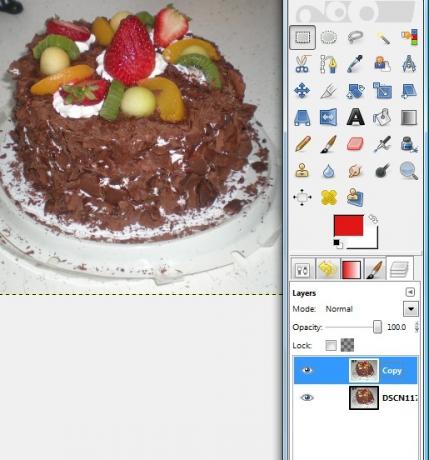
- Aller à Filtres > Détection de bord> Bord.
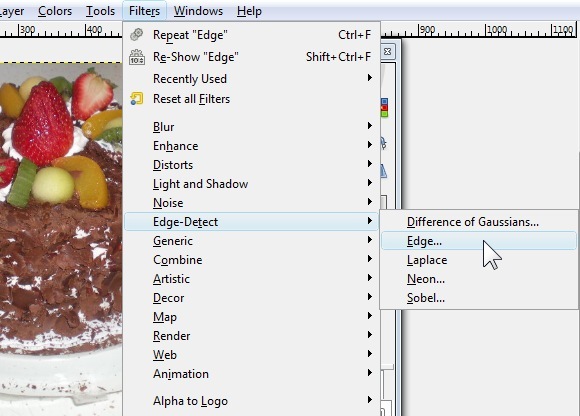
- Dans la zone qui apparaît, choisissez Sobel pour l'algorithme, Montant de 2.0 et sélectionnez Noir. Appuyer sur OK.
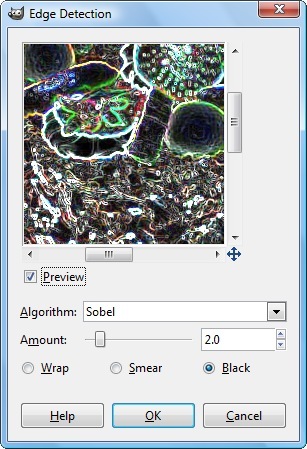
- Votre image devrait maintenant être dans des tons sombres. Aller à Couleurs > Inverser.
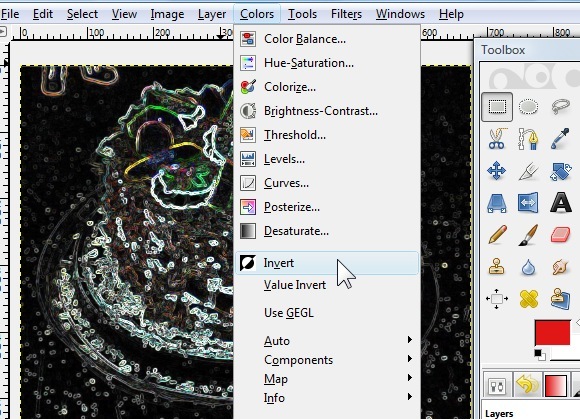
- Accédez à la zone Calques et changez le mode de calque en Graver, superposer (ce qui donne le même effet que Lumière douce mode), Multiplier, Assombrir uniquement, Fusion de grains.
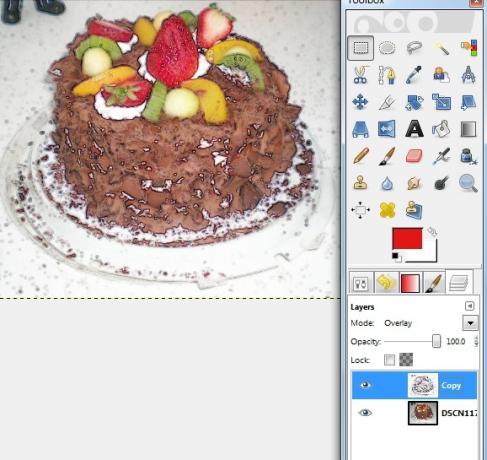
- Ceci est l'image «caricaturisée» avec la couche dupliquée dans Recouvrir mode.

Vous voulez plus de tutoriels? Voici comment créer du cool projections stéréographiques Comment créer des projections stéréographiques avec Photoshop et GIMP Lire la suite et fonds d'écran 5 tutoriels pour créer vos propres fonds d'écran incroyables dans GIMP Lire la suite .
Préférez-vous des photos régulières ou les aimez-vous épicées au format vectoriel ou dessin animé? Photoshop Apprenez à retoucher des photos dans Photoshop: maîtrisez les bases en 1 heurePhotoshop est un programme intimidant, mais en seulement une heure, vous pouvez apprendre toutes les bases. Prenez une photo que vous souhaitez modifier et commençons! Lire la suite utilisateurs, n'hésitez pas à partager vos méthodes de dessin animé dans les commentaires aussi!
Jessica s'intéresse à tout ce qui améliore la productivité personnelle et qui est open-source.

